错误未定义书签怎么解决目录 word目录出现错误未定义书签如何解决
更新时间:2024-02-19 23:51:43作者:qiaoyun
近日有不少用户在使用word编辑文档的时候,遇到了这样一个问题,就是word目录出现了错误,未定义书签的情况,导致无法正常使用这个目录,那么遇到错误未定义书签怎么解决目录呢?有遇到这样情况的小伙伴们可以跟着小编一起来学习一下word目录出现错误未定义书签的详细解决方法吧。
方法一、
1、全选,快捷键ctrl+F11或Ctrl+Shift+F9,即可恢复正常。
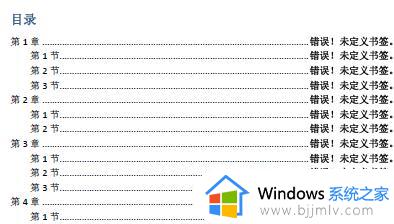
方法二、
1、打开文档,选择插入。
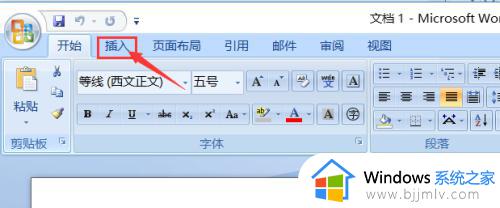
2、点击书签。
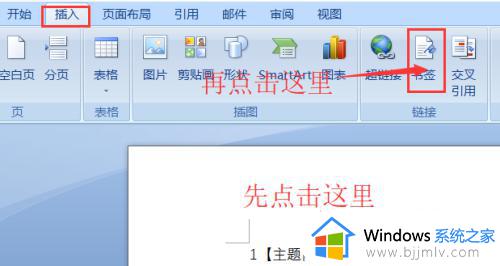
3、输入任意内容点击添加书签名称。
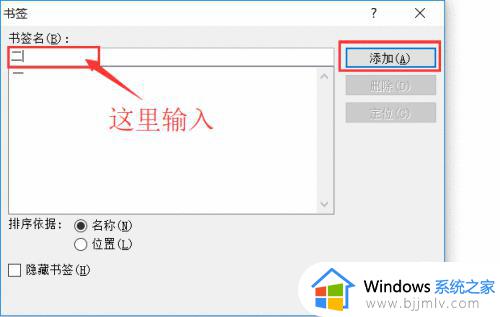
4、返回目录,点击鼠标选择更新域。
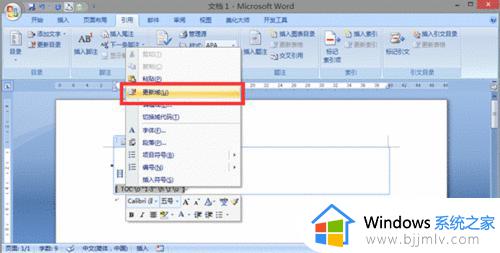
5、目录已恢复。
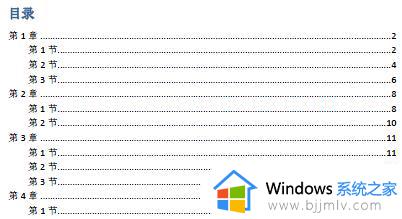
上述给大家介绍的就是错误未定义书签的详细解决方法,有遇到这样情况的小伙伴们可以学习上述方法步骤来进行解决,希望帮助到大家。
错误未定义书签怎么解决目录 word目录出现错误未定义书签如何解决相关教程
- ae绘图未指定错误怎么解决 ae绘图未指定错误的解决教程
- 0x80004005未指定错误怎么办 电脑提示0x80004005未指定错误如何解决
- 电脑出现证书错误怎么办 电脑浏览器证书错误如何解决
- 远程复制文件或文件夹时出现未指定的错误如何解决
- 激活office时提示“出现了错误”或出现”未经授权“如何解决
- 怎样导出谷歌浏览器书签 如何将谷歌浏览器的书签导出
- 打开浏览器显示证书错误如何解决 浏览器证书错误怎么办
- 打开所有网页都说证书错误怎么办?网页老是显示证书错误如何解决
- 谷歌浏览器导出书签的步骤 谷歌浏览器怎么导出书签
- 系统还原过程中发生未指定的错误0x80070005怎么解决
- 惠普新电脑只有c盘没有d盘怎么办 惠普电脑只有一个C盘,如何分D盘
- 惠普电脑无法启动windows怎么办?惠普电脑无法启动系统如何 处理
- host在哪个文件夹里面 电脑hosts文件夹位置介绍
- word目录怎么生成 word目录自动生成步骤
- 惠普键盘win键怎么解锁 惠普键盘win键锁了按什么解锁
- 火绒驱动版本不匹配重启没用怎么办 火绒驱动版本不匹配重启依旧不匹配如何处理
热门推荐
电脑教程推荐
win10系统推荐